wps表格怎样打印横版 wps表格打印横版设置在哪里
更新时间:2022-11-17 16:28:26作者:run
当用户在编辑完wps表格文件之后,想要进行打印时,却不知道怎么将表格进行横版打印,今天小编给大家带来wps表格打印横版设置在哪里,有遇到这个问题的朋友,跟着小编一起来操作吧。
解决方法:
1.点击打开WPS表格的【页面布局】选项卡。
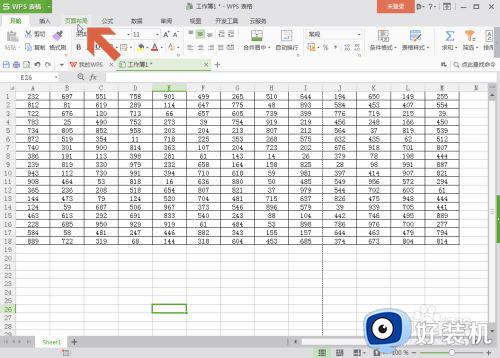
2.点击页面布局选项卡中图示的【纸张方向】按钮。
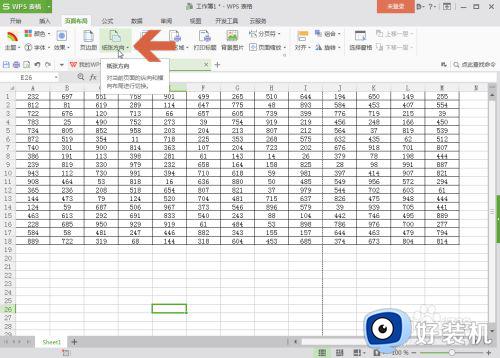
3.在弹出的列表中选择【横向】选项。
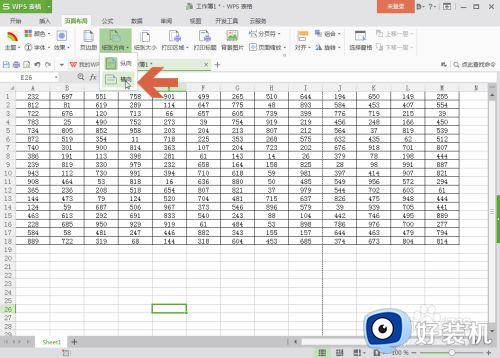
4.这样,就把纸张设置成横向打印了。
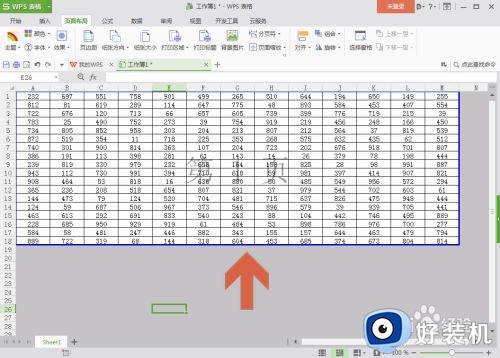
5.另外,如果在打印预览时发现需要设置成横向打印,可点击打印预览界面中图示的【横向】按钮。
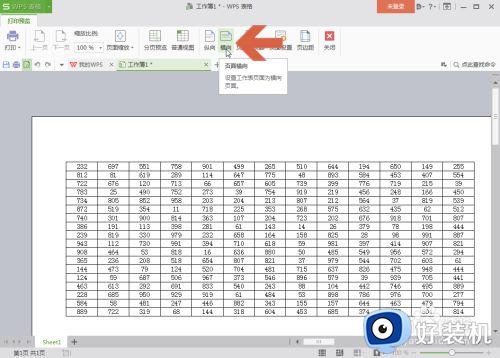
6.还可以在进行页面设置时选择图示的【横向】选项,这样也可以设置成纸张横向打印。
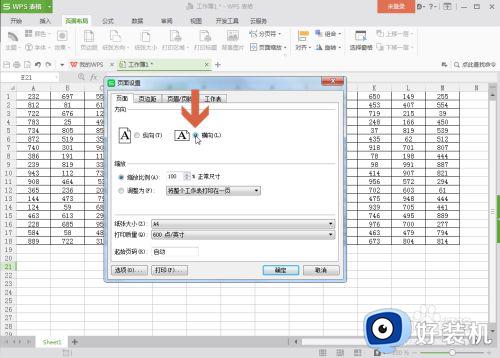
以上就是关于wps表格打印横版设置方法的全部内容,有需要的用户就可以根据小编的步骤进行操作了,希望能够对大家有所帮助。
wps表格怎样打印横版 wps表格打印横版设置在哪里相关教程
- wps表格如何在纵页中设置单独横页 wps表格中如何设置单独的横向打印页面布局
- wps怎样把文件排成横面打印 wps怎样设置文件横向打印
- wps单元格插入横线 wps单元格如何插入横线
- wps表格如何设置多联打印 如何在wps表格中设置多联打印格式
- wps按table出现横线怎么解决 wps表格中出现横线怎么处理
- wps打印每一页都有表头怎么设置 wps打印的时候怎么让每一页都有表头
- wps数据输入是竖向的怎么变成横向的 wps数据输入横向排列的步骤
- wps如何打印表格的行号列标与网格线 wps表格如何打印网格线
- wps怎样调横向打印 wps怎样进行横向打印调整
- wpsexcel不打印网格线怎么设置 wps表格设置不打印网格线方法
- 电脑浏览器主页被2345霸占了怎么办 电脑首页被2345劫持如何解决
- 电脑连上蓝牙耳机还是外放怎么办?电脑连接蓝牙耳机后仍然外放如何解决
- cpu70多度正常吗 cpu温度七十多正常吗
- 微信打字删除后面的字怎么取消 电脑微信打字会吃掉后面的字如何解决
- 忘记qq邮箱独立密码怎么办 qq邮箱的独立密码忘了如何处理
- itunes如何导出照片到电脑 itunes导出照片到电脑方法
电脑常见问题推荐
- 1 微信打字删除后面的字怎么取消 电脑微信打字会吃掉后面的字如何解决
- 2 网络经常断网又自动恢复怎么办 电脑自动断网一会儿又自动连上如何处理
- 3 steam下载位置更改方法?steam下载安装位置怎么改
- 4 itunes卸载不干净无法重新安装怎么办 电脑itunes卸载不干净安装不上如何解决
- 5 windows建立ftp服务器设置教程 windows怎么搭建ftp服务器
- 6 怎么关闭steam开机启动 在哪里关闭steam开机启动
- 7 两台电脑之间怎么传文件最快 两台电脑间传文件怎样最快
- 8 excel打不开显示文件格式或文件扩展名无效的解决办法
- 9 steam动态怎么删除 steam游戏动态的删除步骤
- 10 蓝牙耳机连接电脑声音断断续续的怎么回事?蓝牙耳机连接电脑后时断时续如何解决
